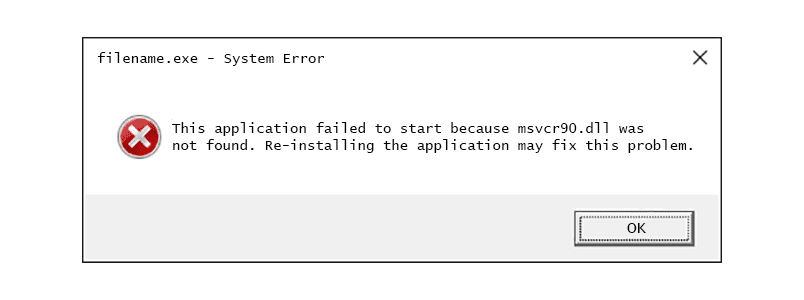
Msvcr90.dll-foutmeldingen kunnen verschijnen tijdens het gebruik van bepaalde programma’s, wanneer Windows opstart of zelfs tijdens een Windows-installatie. Hier zijn enkele veelvoorkomende manieren waarop u msvcr90.dll-fouten kunt zien:
- Msvcr90.dll niet gevonden
- Deze toepassing kan niet worden gestart omdat msvcr90.dll niet is gevonden. Herinstalleren van de applicatie kan dit probleem oplossen.
- Kan niet vinden [PATH]msvcr90.dll. Het bestand msvcr90.dll ontbreekt.
- Kan niet starten [APPLICATION]. Er ontbreekt een vereist onderdeel: msvcr90.dll. Installeer alstublieft [APPLICATION] opnieuw.
De informatie in dit artikel is van toepassing op alle Microsoft-besturingssystemen, waaronder Windows 10, Windows 8, Windows 7, Windows Vista, Windows XP en Windows 2000.
Oorzaken van Msvcr90.dll Fouten
Msvcr90.dll-fouten worden veroorzaakt door het verwijderen of beschadigen van het msvcr90 DLL-bestand. Msvcr90.dll-fouten kunnen te wijten zijn aan problemen met het Windows-register, een computervirus of malwareprobleem, of zelfs een hardwarefout. Download msvcr90.dll niet van een DLL-downloadwebsite. Als u een kopie van msvcr90.dll nodig heeft, verkrijg deze dan van de originele, legitieme bron.
Hoe Msvcr90.dll Fouten Te Repareren
Probeer deze oplossingen op volgorde totdat het probleem is opgelost: Mogelijk moet u Windows in de veilige modus starten als u niet normaal toegang krijgt tot Windows vanwege de msvcr90.dll-fout.
-
Download de MFC-beveiligingsupdate. Download en installeer de Microsoft Visual C++ 2008 Service Pack 1 Redistributable Package MFC Security Update om het bestand msvcr90.dll te herstellen met de meest recente kopie van Microsoft.
U moet kiezen tussen de 64-bits of 32-bits versies. Controleer in het Configuratiescherm van Windows of u een 32-bits of 64-bits systeem gebruikt.
-
Herstel je Prullenbak. Als u per ongeluk msvcr90.dll hebt verwijderd, kunt u het verwijderde bestand mogelijk herstellen vanuit de Prullenbak. Als je de Prullenbak al hebt geleegd, probeer dan software voor gegevensherstel te gebruiken om msvcr90.dll te herstellen.
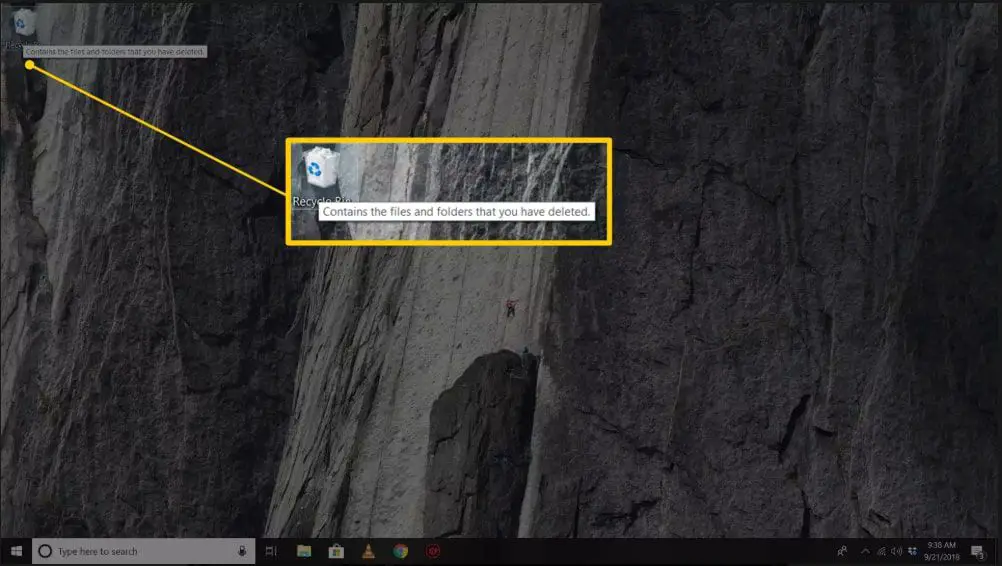
Herstel alleen een verwijderd msvcr90.dll-bestand als u zeker weet dat u het zelf hebt verwijderd.
-
Voer een virus-/malwarescan uit. De fout msvcr90.dll die u ziet, kan te maken hebben met een vijandig programma dat zich voordoet als het DLL-bestand. Scan uw computer op malware om deze mogelijkheid uit te sluiten.
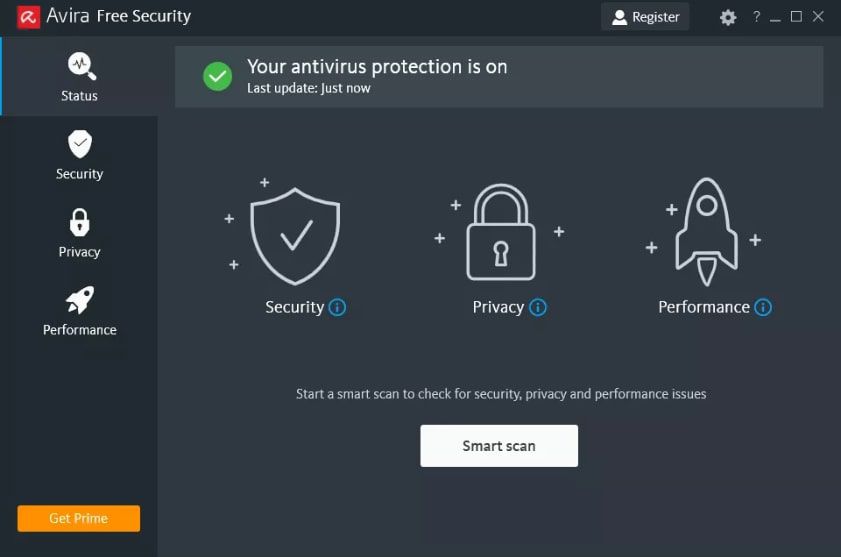
-
Gebruik Systeemherstel om recente systeemwijzigingen ongedaan te maken. Als u vermoedt dat de msvcr90.dll-fout is veroorzaakt door recente wijzigingen in een belangrijk bestand of belangrijke configuratie, gebruikt u Windows Systeemherstel om uw Windows-pc te herstellen.

-
Installeer het programma dat het bestand msvcr90.dll gebruikt opnieuw. Als de msvcr90.dll-fout optreedt wanneer u een bepaald programma gebruikt, kan het helpen om de software opnieuw te installeren.
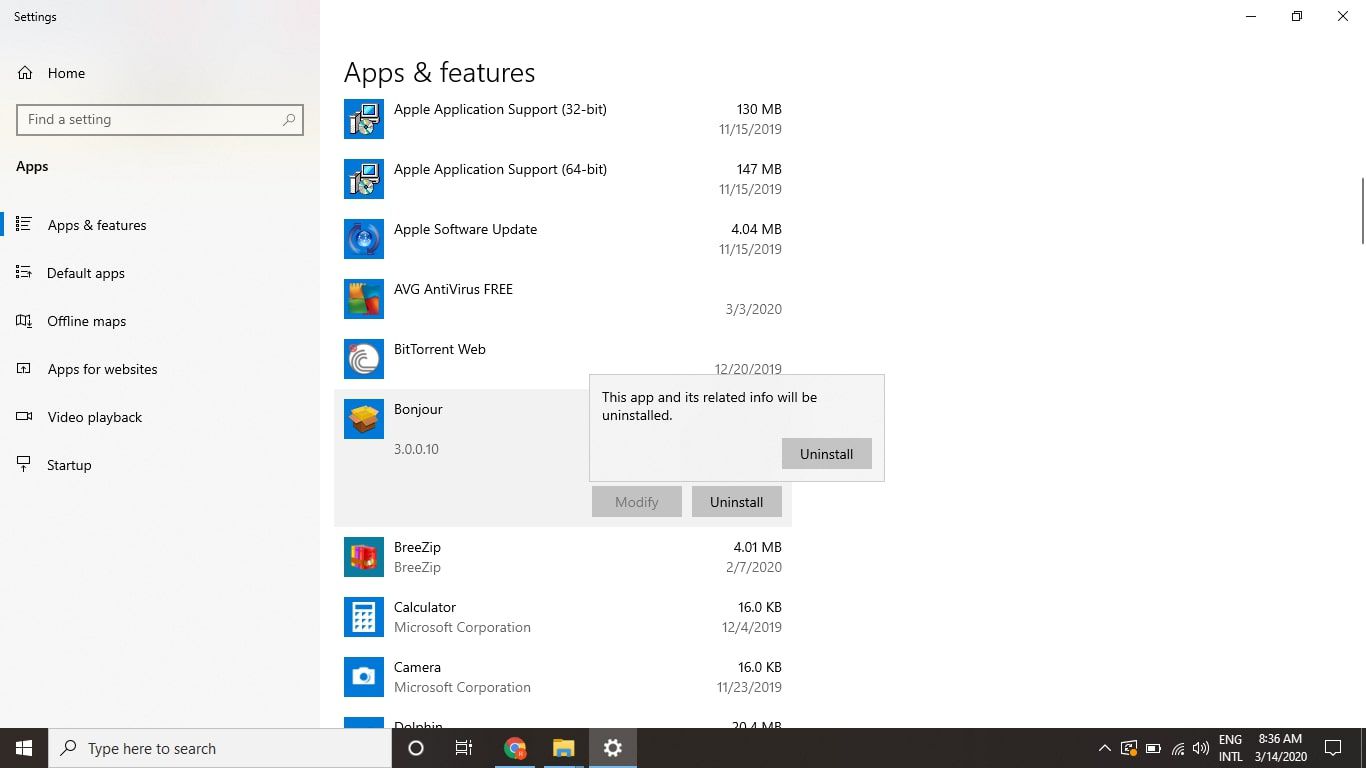
-
Windows-updates installeren. Sommige servicepacks en patches bevatten belangrijke updates voor de DLL-bestanden op uw pc, dus controleer op Windows-updates en installeer ze.
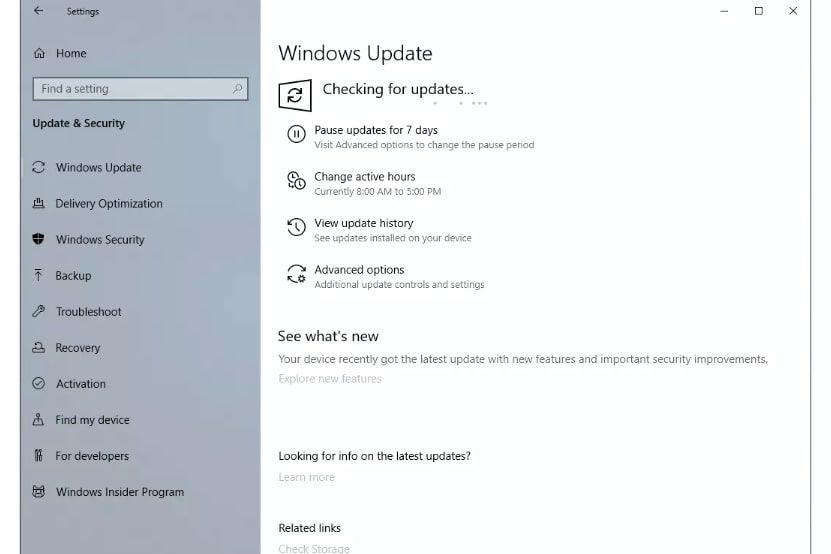
-
Windows repareren. Voer een Windows Opstartherstel uit om alle Windows DLL-bestanden te herstellen naar hun werkende versies.
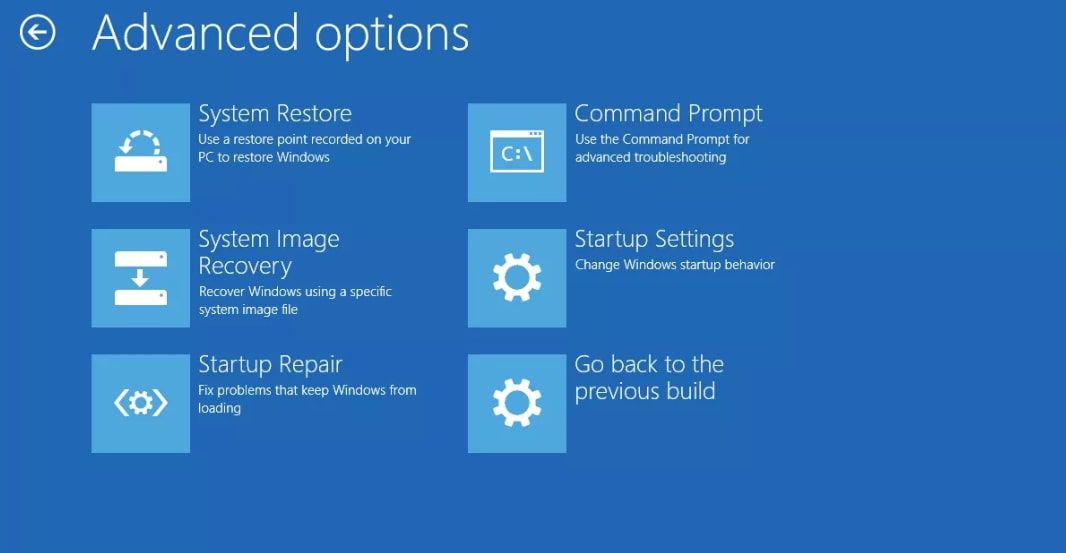
-
Reinig het Windows-register. Gebruik een gratis Windows register cleaner om ongeldige msvcr90.dll registervermeldingen te verwijderen die de fout zouden kunnen veroorzaken.
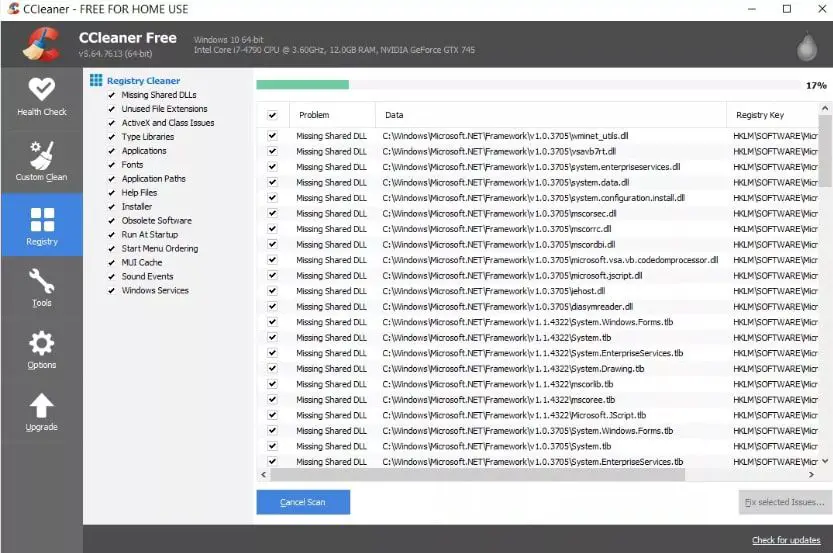
-
Voer een schone installatie van Windows uit. Uitvoeren een schone installatie van Windows als laatste redmiddel om te beginnen met een nieuwe kopie van het besturingssysteem.
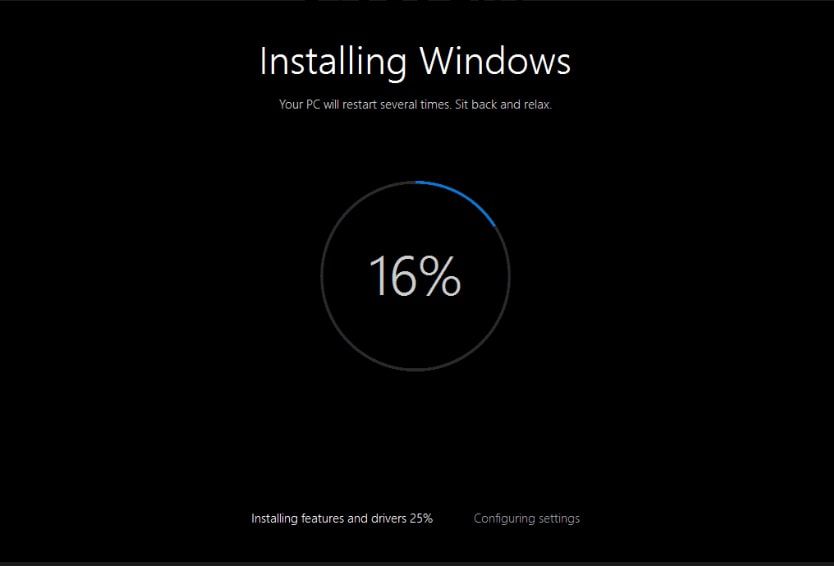
Alle informatie op uw harde schijf wordt gewist tijdens een schone installatie.
-
Test en vervang uw hardware. Gebruik een gratis geheugentesttool of een testprogramma voor de harde schijf om te controleren op hardwaregerelateerde DLL-fouten. Als de hardware een van uw tests niet doorstaat, vervangt u het geheugen of de harde schijf zo snel mogelijk, of brengt u uw pc naar een professionele computerreparatieservice.
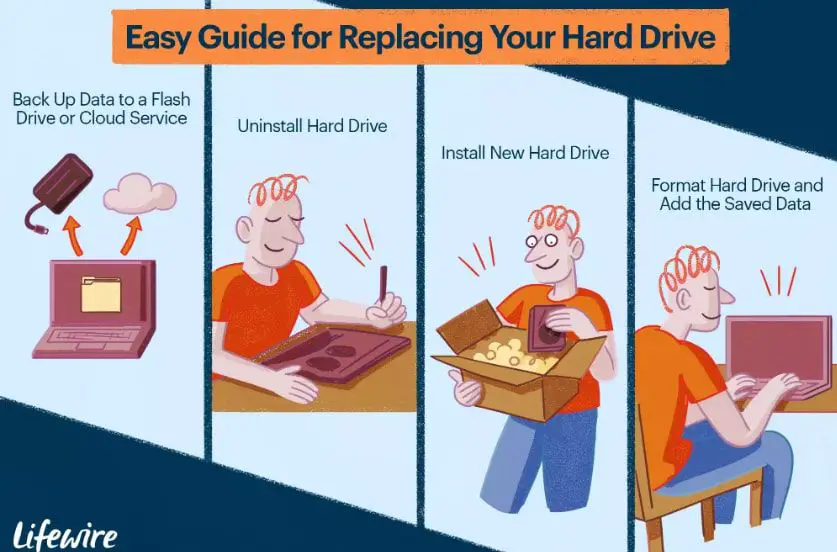
Msvcr90.dll-fouten in Microsoft Excel
Als u de fout msvcr90.dll krijgt tijdens het openen van Microsoft Excel, houdt u de Ctrl toets en dubbelklik op het programmapictogram om Excel in de veilige modus te starten. Hiermee worden invoegtoepassingen uitgeschakeld, zodat u kunt verwijderen wat de DLL-fout veroorzaakt. Ga naar het dossier > Opties > Invoegtoepassingen en schakel ze één voor één opnieuw in, waarbij u Excel elke keer sluit en opnieuw opent totdat u de boosdoener vindt.
